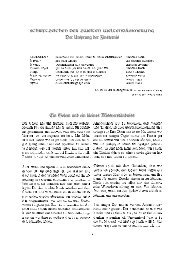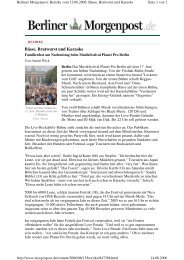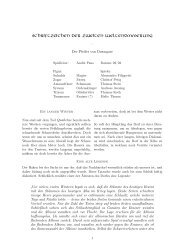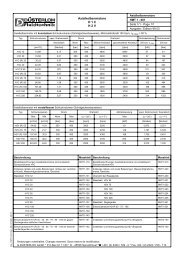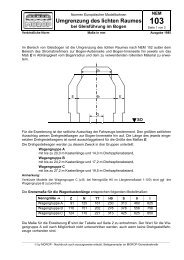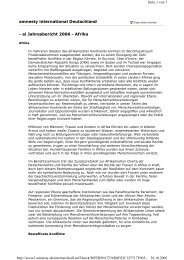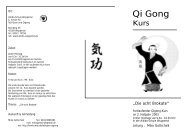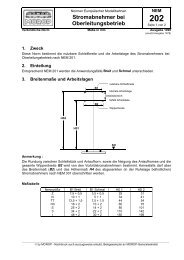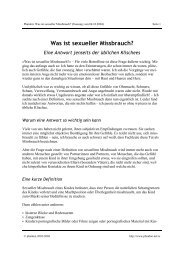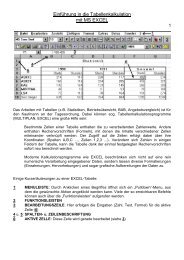- Seite 1 und 2:
Applix TM1 Perspectives
- Seite 3 und 4:
Inhalt Vorwort Über dieses Handbuc
- Seite 5 und 6:
Kapitel 4 Arbeitsblätter für die
- Seite 7 und 8:
Konditionelle Logik verwenden .....
- Seite 9 und 10:
Dimensionshierarchien..............
- Seite 11 und 12:
Vorwort Applix TM1 umfaßt eine Gru
- Seite 13 und 14:
Aufbau dieses Handbuchs Dieses Hand
- Seite 15 und 16:
Applix TM1-Dokumentation Applix TM1
- Seite 17 und 18:
1 Geschäftsziele erreichen Dieses
- Seite 19 und 20:
Multidimensionalität Im folgenden
- Seite 21 und 22:
Multidimensionalität Wenn Sie Dime
- Seite 23 und 24:
Folgende Software ist erforderlich:
- Seite 25 und 26:
Tabelle 1-1 faßt die Sicherheitsan
- Seite 27 und 28:
2 Einführung Dieses Kapitel beschr
- Seite 29 und 30:
TM1 Perspectives starten Falls die
- Seite 31 und 32:
Das Fenster Server Explorer Informa
- Seite 33 und 34:
Dimensionen in der 98Umsatztabelle
- Seite 35 und 36: 3. Wählen Sie Server ➝ Optionen.
- Seite 37 und 38: Das Fenster Server Explorer 2. Gebe
- Seite 39 und 40: Das Datenverzeichnis für lokale Ta
- Seite 41 und 42: Lokale Serveroptionen ändern Lokal
- Seite 43 und 44: 3 Geschäftsdaten anzeigen Dieses K
- Seite 45 und 46: Zum Verständnis von Tabellenansich
- Seite 47 und 48: Details in eine Ansicht einbeziehen
- Seite 49 und 50: Details in eine Ansicht einbeziehen
- Seite 51 und 52: Details in eine Ansicht einbeziehen
- Seite 53 und 54: Unterschiedliche Datenansichten anz
- Seite 55 und 56: Elementlisten eingrenzen Auswahlkri
- Seite 57 und 58: Dimensions-Subsets Elementlisten ei
- Seite 59 und 60: Hierarchisch sortiert Subset "Alle"
- Seite 61 und 62: 8. Klicken Sie auf OK, um zum Fenst
- Seite 63 und 64: Einzelne Elemente auswählen So wä
- Seite 65 und 66: Daraufhin erscheint die folgende Di
- Seite 67 und 68: Die Abfrage umfaßt folgende Auswah
- Seite 69 und 70: Bereichsparameter Elementlisten ein
- Seite 71 und 72: Speichern einer Tabellenansicht So
- Seite 73 und 74: Zellen formatieren Gesamte Ansicht
- Seite 75 und 76: Anzeigeoptionen ändern In diesem B
- Seite 77 und 78: Anzeigeoptionen ändern 1. Klicken
- Seite 79 und 80: Zellen neu berechnen Zellenwerte mo
- Seite 81 und 82: 4 Arbeitsblätter für die Datenana
- Seite 83 und 84: Ansichten in Arbeitsblättern erste
- Seite 85: Arbeitsblätter modifizieren Arbeit
- Seite 89 und 90: Elementnamen in Arbeitsblättern ä
- Seite 91 und 92: Elementnamen in Arbeitsblättern ä
- Seite 93 und 94: Elementnamen in Arbeitsblättern ä
- Seite 95 und 96: 1. Öffnen Sie das Arbeitsbuch Regi
- Seite 97 und 98: In Tabellen gespeicherte Zellenwert
- Seite 99 und 100: Tabellenänderungen auf der Platte
- Seite 101 und 102: Tabellenwerte über Arbeitsblätter
- Seite 103 und 104: Tabellenwerte über Arbeitsblätter
- Seite 105 und 106: Tabellenwerte über Arbeitsblätter
- Seite 107 und 108: 4. Klicken Sie auf DB Ref. Tabellen
- Seite 109 und 110: 10. Klicken Sie auf OK. Tabellenwer
- Seite 111 und 112: 2. Klicken Sie auf die Zelle B7. Dy
- Seite 113 und 114: Dynamische Berichte erstellen sich
- Seite 115 und 116: Dynamische Berichte erstellen Sie k
- Seite 117 und 118: 5 Tabellen und Dimensionen erstelle
- Seite 119 und 120: Tabellen entwerfen Alle Dimensionen
- Seite 121 und 122: Tabellen entwerfen Das folgende Dia
- Seite 123 und 124: Tabellen entwerfen Zur Anordnung un
- Seite 125 und 126: Dimension: Region Ebene3 Deutschlan
- Seite 127 und 128: Komplexe Berechnungen erstellen Tab
- Seite 129 und 130: Elementtypen Tabellen entwerfen Sie
- Seite 131 und 132: Beschreibende Attribute Alias-Attri
- Seite 133 und 134: Tabellen entwerfen Tabelle 5-4 Anze
- Seite 135 und 136: Tabellen entwerfen - Zusammenfassun
- Seite 137 und 138:
Dimensionen erstellen Nähere Infor
- Seite 139 und 140:
Dimensionen erstellen 4. Geben Sie
- Seite 141 und 142:
So fügen Sie Bayern als untergeord
- Seite 143 und 144:
Dimensionen modifizieren Dimensione
- Seite 145 und 146:
Dimensionen erstellen 6. Wählen Si
- Seite 147 und 148:
Dimensionen erstellen Die ersten dr
- Seite 149 und 150:
Dimensionen erstellen 7. Geben Sie
- Seite 151 und 152:
Dimensionen erstellen 11. Klicken S
- Seite 153 und 154:
Dimensionen erstellen 5. Klicken Si
- Seite 155 und 156:
Dimensionen erstellen HINWEIS: Die
- Seite 157 und 158:
Dimensionen erstellen 2. Plazieren
- Seite 159 und 160:
Dimensionen erstellen 2. Geben Sie
- Seite 161 und 162:
Einfache Elemente definieren Dimens
- Seite 163 und 164:
Tabellen erstellen • Wählen Sie
- Seite 165 und 166:
Tabellenstrukturen ändern Tabellen
- Seite 167 und 168:
Erforderliche Zugriffsrechte Tabell
- Seite 169 und 170:
6 Fortgeschrittene Kalkulationen vo
- Seite 171 und 172:
Beispielsanwendungen Beispielsanwen
- Seite 173 und 174:
Die Margin%-Formel erstellen So ers
- Seite 175 und 176:
Beispielsanwendungen 11. Klicken Si
- Seite 177 und 178:
Beispielsanwendungen Gemeinsame Dat
- Seite 179 und 180:
11. Wählen Sie 99preis aus und kli
- Seite 181 und 182:
Umsätze berechnen Beispielsanwendu
- Seite 183 und 184:
3. Speichern Sie das Arbeitsblatt a
- Seite 185 und 186:
Beispielsanwendungen 2. Geben Sie d
- Seite 187 und 188:
Beispielsanwendungen 1. Klicken Sie
- Seite 189 und 190:
Richtlinien zum Erstellen von TM1 R
- Seite 191 und 192:
Syntax für Formeln Richtlinien zum
- Seite 193 und 194:
Mathematische Operatoren Richtlinie
- Seite 195 und 196:
Tabelle 6-3 Beispiele für IF-Ausdr
- Seite 197 und 198:
Tabellenreferenzen verwenden Intern
- Seite 199 und 200:
Richtlinien zum Erstellen von TM1 R
- Seite 201 und 202:
Richtlinien zum Erstellen von TM1 R
- Seite 203 und 204:
Rules-Editor und Rulesarbeitsblätt
- Seite 205 und 206:
Rulesarbeitsblätter verwenden Rule
- Seite 207 und 208:
Rules- und Dimensionskonsolidierung
- Seite 209 und 210:
Zellverarbeitung bei der Konsolidie
- Seite 211 und 212:
SKIPCHECK; [‘Umsatz’] = N:[‘M
- Seite 213 und 214:
Befolgen Sie diese Richtlinien: Zel
- Seite 215 und 216:
Zuführungs-Rules testen Zellverarb
- Seite 217 und 218:
Zellverarbeitung bei der Konsolidie
- Seite 219 und 220:
7 Geschäftsdaten importieren und e
- Seite 221 und 222:
Eingabevoraussetzungen Geschäftsda
- Seite 223 und 224:
Tabelle 7-3 Eingabe, die Umwandlung
- Seite 225 und 226:
Verarbeitungsblätter verwenden Ges
- Seite 227 und 228:
Eingabevoraussetzungen Fehlerprotok
- Seite 229 und 230:
Geschäftsdaten importieren und exp
- Seite 231 und 232:
Elemente zu Dimensionen zuordnen Ge
- Seite 233 und 234:
Geschäftsdaten importieren und exp
- Seite 235 und 236:
Geschäftsdaten importieren und exp
- Seite 237 und 238:
Geschäftsdaten importieren und exp
- Seite 239 und 240:
Geschäftsdaten importieren und exp
- Seite 241 und 242:
Geschäftsdaten importieren und exp
- Seite 243 und 244:
Geschäftsdaten importieren und exp
- Seite 245 und 246:
4. Wählen Sie eine Datenquelle aus
- Seite 247 und 248:
Geschäftsdaten importieren und exp
- Seite 249 und 250:
Geschäftsdaten importieren und exp
- Seite 251 und 252:
Umwandlung mit einer Verweistabelle
- Seite 253 und 254:
Geschäftsdaten importieren und exp
- Seite 255 und 256:
9. Klicken Sie auf OK. Die Translat
- Seite 257 und 258:
Geschäftsdaten importieren und exp
- Seite 259 und 260:
So erstellen Sie die DBR-Formel: Ge
- Seite 261 und 262:
DBS- (Database Send) Formeln erstel
- Seite 263 und 264:
Geschäftsdaten importieren und exp
- Seite 265 und 266:
Geschäftsdaten importieren und exp
- Seite 267 und 268:
Exporte filtern Dimensions-Subsets
- Seite 269 und 270:
Das Fenster Abfrage wird eingeblend
- Seite 271 und 272:
2. Führen Sie einen dieser Schritt
- Seite 273 und 274:
A Beispieltabellen Dieser Anhang be
- Seite 275 und 276:
Dimensionshierarchien Dimension Dat
- Seite 277 und 278:
Dimension Wertart1 Dimension Monat
- Seite 279 und 280:
Dimensionshierarchien Dimension Wer
- Seite 281 und 282:
99umsatz-Tabelle 99umsatz-Tabelle D
- Seite 283 und 284:
B Relationale Datenbanken als Daten
- Seite 285 und 286:
C TM1- Anzeigeformate In der Dialog
- Seite 287 und 288:
Benutzerdefinierte Anzeigeformate e
- Seite 289 und 290:
Zeichenwerte Zeichenwerte Formataus
- Seite 291 und 292:
Beispiel: Eine Zelle enthält folge
- Seite 293 und 294:
Zeichenwerte Die folgende Tabelle b
- Seite 295 und 296:
Formatausdruckszeichen Beschreibung
- Seite 297 und 298:
Formatausdruckszeichen Beschreibung
- Seite 299 und 300:
Formatausdruckszeichen Beschreibung
- Seite 301 und 302:
Index Symbole - (Minuszeichen) Cube
- Seite 303 und 304:
Sicherheitsanforderungen 1-8 Dimens
- Seite 305 und 306:
multidimensionale Arrays Siehe Tabe
- Seite 307 und 308:
Subsets Alle (System) 3-12 Auswahlk